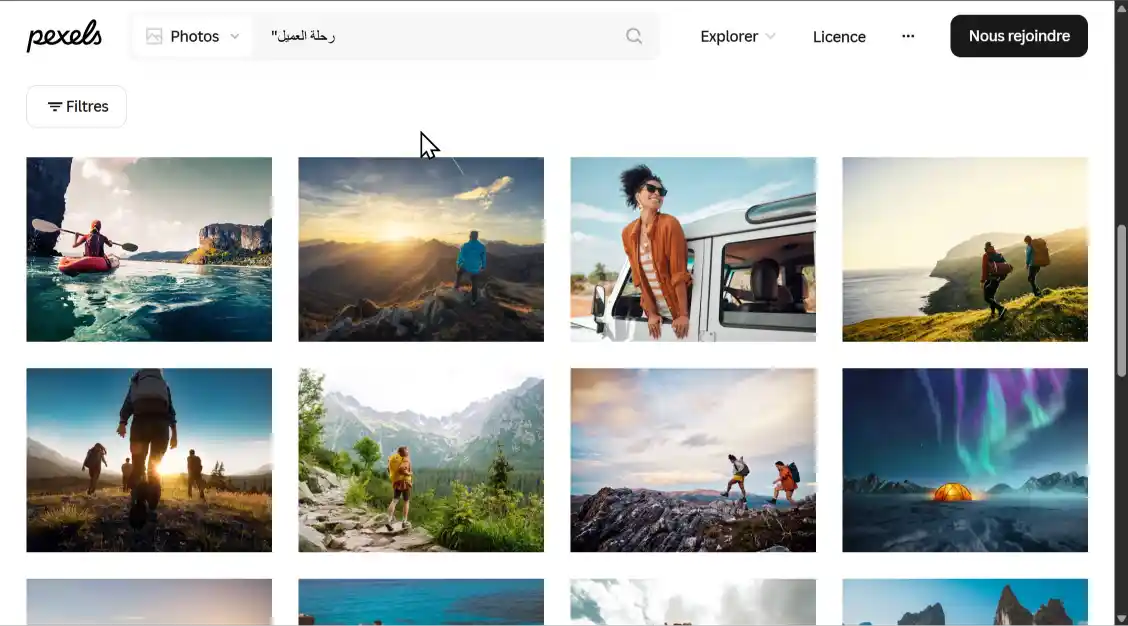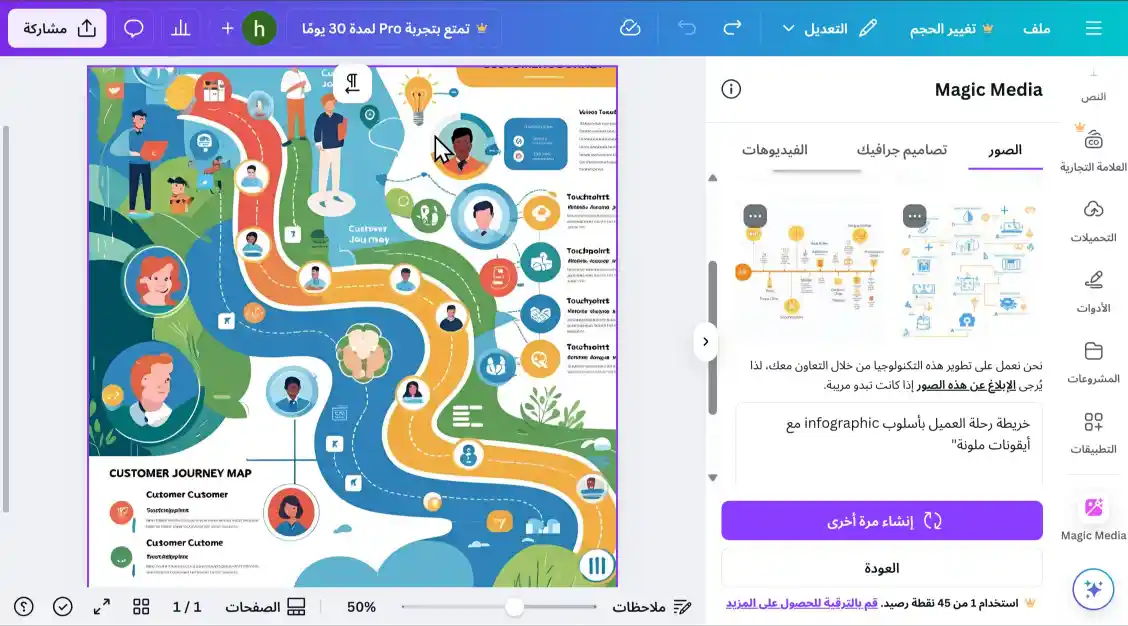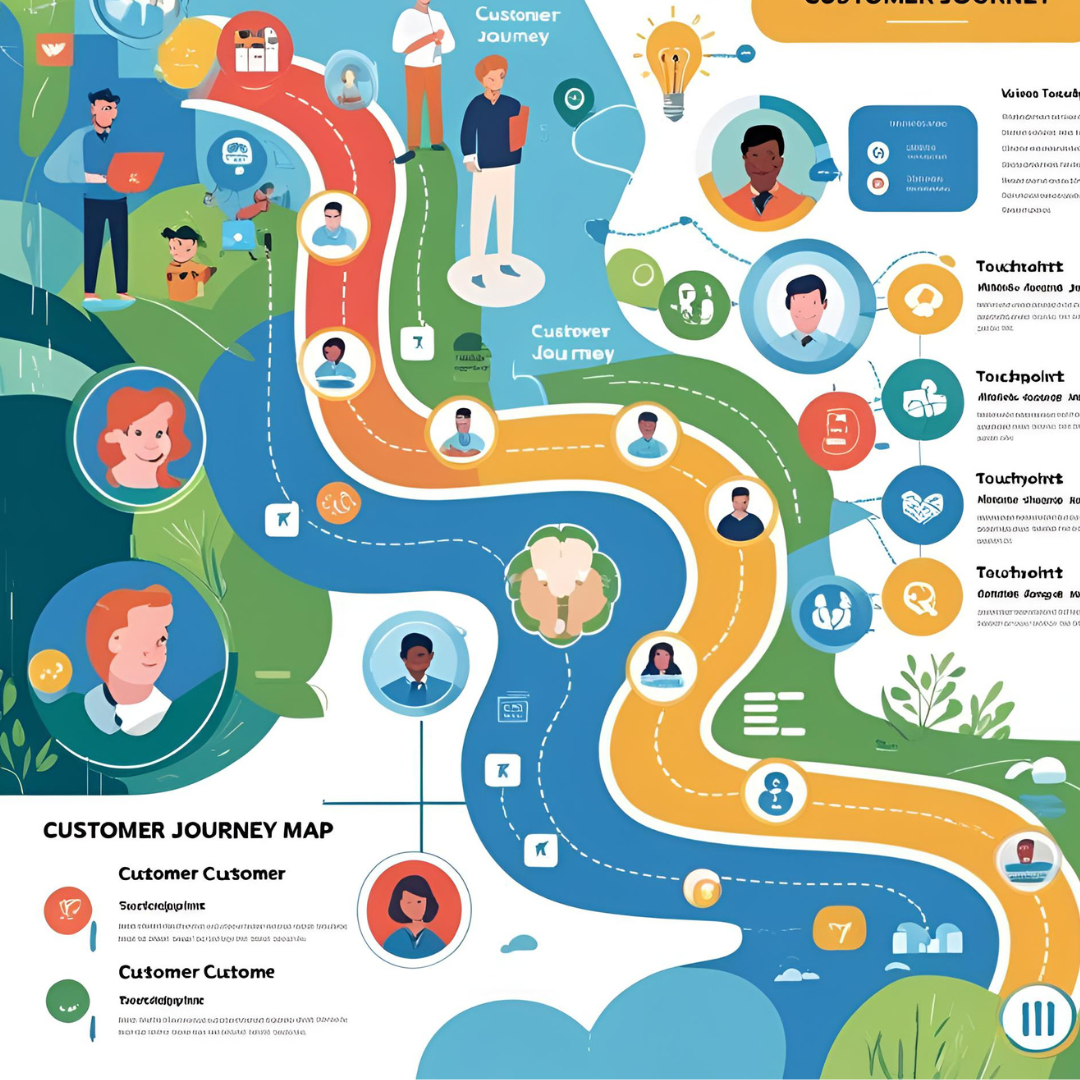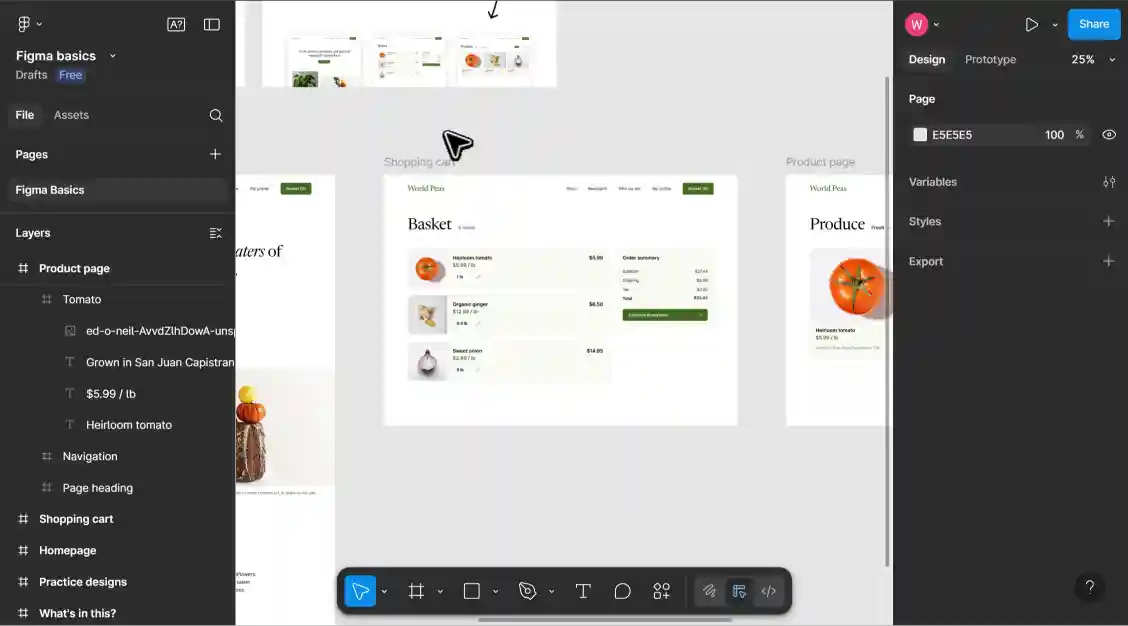1. ما هي Canva Text to Image؟ ثورة حقيقية في عالم التصميم
تخيل لو قلت لك أنه بإمكانك تحويل أي فكرة في رأسك إلى صورة احترافية في أقل من دقيقة، بدون خبرة في التصميم أو برامج معقدة. هذا بالضبط ما تفعله **أداة Canva Text to Image** (المعروفة أيضاً باسم Magic Media). إنها ليست مجرد ميزة إضافية في Canva، بل هي **نقلة نوعية** تُعيد تعريف طريقة تفكيرنا في إنشاء المحتوى المرئي.
💡 حقيقة مذهلة: هذه الأداة تُحدث ثورة صامتة في عالم التصميم. بينما كان المصممون يحتاجون ساعات للبحث عن الصورة المناسبة أو تعديلها، أصبح بإمكان أي شخص الآن إنشاء صورة مخصصة 100% تعبر عن فكرته الدقيقة في ثوانٍ معدودة. لم تعد "الصورة المثالية" حلماً بعيد المنال، بل أصبحت على بُعد جملة واحدة تكتبها!
الجميل في الأمر أن الأداة **مدمجة بالكامل** في بيئة Canva. لا حاجة لتطبيقات منفصلة، لا اشتراكات إضافية معقدة، ولا تنقل مُرهق بين المواقع. تفتح Canva، تكتب ما تريده، وتحصل على صورة جاهزة لتصميمك. إنها تجسد مبدأ **"البساطة العبقرية"** في أبهى صورها.
2. تطور الأداة: من Beta إلى Magic Media - كل ما تحتاج معرفته
دعني أخذك في رحلة عبر تطور هذه الأداة المذهلة:
🌱 المرحلة الأولى: Text to Image Beta (2022)
البداية المتواضعة:
- • ميزة تجريبية محدودة للمشتركين المدفوعين فقط
- • جودة متغيرة وأنماط قليلة
- • واجهة بسيطة لكن فعالة
- • زمن توليد أطول (1-2 دقيقة)
🚀 النسخة الحالية: Magic Media (2024-2025)
الثورة الحقيقية:
- • متاحة حتى في الخطة المجانية مع credits محدودة
- • أكثر من 100 نمط فني مختلف
- • سرعة مذهلة (15-30 ثانية)
- • دعم أفضل للغة العربية والمصطلحات الثقافية
- • تكامل عميق مع جميع ميزات Canva
🎯 أي إصدار تستخدم الآن؟ إذا كنت تستخدم Canva حالياً، فأنت تحصل تلقائياً على أحدث إصدار من Magic Media. الأداة تتحسن شهرياً بفضل التحديثات المستمرة من فريق Canva. لا تحتاج لتثبيت أي شيء إضافي!
3. قوة خفية: الميزات التي تجعل الأداة سلاحك السري
إليك الميزات الحقيقية التي تجعل من Canva Text to Image أداة لا غنى عنها:
⚡ السرعة الصاروخية
بينما تستغرق أدوات مثل Leonardo.AI أو Midjourney دقائق لإنتاج صورة واحدة، تُنتج Canva 4 صور مختلفة في 30 ثانية. لا انتظار، لا تعليق، مجرد إبداع فوري!
🔗 التكامل السحري
الصورة تظهر مباشرة في تصميمك. لا حاجة للتحميل والرفع أو النسخ واللصق. انقر على الصورة وستُضاف فوراً لمشروعك. يمكنك بعدها استخدام PhotoRoom لإزالة الخلفية أو إضافة لمسات احترافية.
🎨 مكتبة أنماط لا تنتهي
من الواقعية المفرطة إلى الرسم بالألوان المائية، من الأنمي اليابباني إلى الفن التجريدي الحديث. كل نمط يعطي شعوراً مختلفاً لتصميمك. حتى لو لم تجد ما تريده في Canva، يمكنك دمجها مع أدوات أخرى مثل Figma للحصول على نتائج استثنائية.
💳 نظام الأرصدة الذكي
حتى المستخدمون المجانيون يحصلون على credits شهرياً لتجربة الأداة. الخطط المدفوعة تعطي رصيد أكبر، لكن النظام مصمم ليكون عادلاً ومتاحاً للجميع. ليس مثل Stable Diffusion الذي يتطلب خبرة تقنية عالية.

أكثر من 100 نمط فني للاختيار من بينها

تكامل فوري مع جميع عناصر التصميم في Canva
4. دليل عملي: إنشاء تصميم كامل في 5 دقائق
دعني أوضح لك كيف تُنشئ تصميم منشور لشركة ناشئة من الصفر:
الخطوة 1: التخطيط والفكرة (30 ثانية)
الطريقة الذكية:
قبل الدخول لـ Canva، اكتب فكرتك في ورقة. مثلاً: "منشور إنستغرام لشركة توصيل طعام، يُظهر فريق عمل متنوع وسعيد في مطبخ عصري، مع طعام شهي وألوان دافئة". الوضوح هنا سيوفر عليك التجريب لاحقاً.
خطأ شائع:
الدخول مباشرة لـ Canva بدون فكرة واضحة، ثم تضييع الوقت والـ credits في محاولات عشوائية.
الخطوة 2: الدخول وكتابة الطلب (1 دقيقة)
افتح Canva، اختر "Instagram Post"، اذهب للشريط الجانبي واختر "Apps"، ابحث عن "Magic Media". اكتب الطلب بالإنجليزية للحصول على أفضل النتائج: "Happy diverse team cooking in modern kitchen, warm lighting, food delivery service, professional photography style". اختر نمط "Photo" وانقر Generate.
الخطوة 3: الاختيار والتحسين (2 دقيقة)
ستظهر 4 صور مختلفة. اختر الأفضل وأضفها للتصميم. استخدم أدوات Canva لتحسينها: اضبط السطوع والتباين، أضف فلتر إذا لزم الأمر، استخدم "Background Remover" لعزل عنصر معين إذا أردت.
الخطوة 4: إضافة العناصر والنص (90 ثانية)
أضف شعار الشركة، نص جذاب مثل "نوصل السعادة لباب بيتك"، استخدم خطوط عربية جميلة من مكتبة Canva، أضف رقم هاتف أو كود خصم. اجعل التصميم متوازناً باستخدام الشبكة المساعدة.
🌟 قصص ملهمة: كيف غيرت الأداة حياة المصممين والمسوقين

فاطمة الزهراء - مديرة متجر إلكتروني
الدار البيضاء، المغرب"أدير متجر إلكتروني للملابس النسائية، والتحدي الأكبر كان إنشاء صور تسويقية تعكس الثقافة العربية. الصور الجاهزة كلها نساء أوروبيات أو آسيويات، ولا تناسب جمهوري. بدأت أستخدم Canva Text to Image لإنشاء صور نساء عربيات يرتدين أزيائي. أكتب مثلاً: "امرأة عربية جميلة ترتدي عباءة أنيقة باللون الأزرق الملكي، تبتسم بثقة في حديقة عربية تقليدية". النتيجة؟ مبيعاتي زادت 180% لأن الزبائن أصبحن يرين أنفسهن في الصور!"

علي الحمادي - مدرب تطوير ذاتي
دبي، الإمارات"أقدم ورش تدريبية في التطوير الذاتي، وكنت أحتاج صور تحفيزية لكل منشور على LinkedIn. المشكلة أن صور الـ motivation الجاهزة مكررة ومبتذلة. الآن أستخدم Canva لإنشاء صور فريدة تعبر عن كل رسالة بدقة. مثلاً للحديث عن المثابرة أكتب: "رجل أعمال عربي في العقد الثالث، يتسلق جبلاً صخرياً في الصحراء وقت الغروب، وجهه مليء بالتصميم والإرادة". صوري أصبحت تحصد آلاف الإعجابات والمشاركات! "
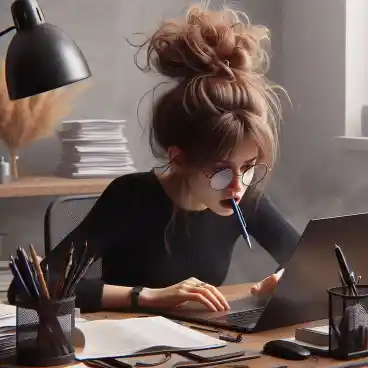
سارة بن عيسى - صانعة محتوى تعليمي
تونس، تونس"أنشئ محتوى تعليمي للأطفال على يوتيوب باللغة العربية. كانت الصور التوضيحية أكبر تحدياتي - الرسوم الجاهزة لا تناسب المفاهيم التي أشرحها. الآن مع Canva أستطيع إنشاء صور تعليمية مخصصة: "طفلة عربية تشرح الكسور الرياضية بالرسم على السبورة، في فصل دراسي ملون ومرح". أطفال وأولياء الأمور أصبحوا أكثر تفاعلاً لأن الصور تعكس بيئتهم الثقافية!"

محمد الشهري - مصمم فريلانسر
الرياض، السعودية"أعمل مصمم فريلانسر وكانت تكلفة شراء الصور من Shutterstock تأكل نصف أرباحي. أحياناً أشتري صورة بـ30 دولار والعميل لا يعجبه! مع Canva Text to Image، أنشئ 10 بدائل مختلفة للعميل بتكلفة أقل، وأوفر الوقت أيضاً. الآن أعرض على العملاء 'صور مخصصة 100%' كميزة تنافسية، وأتقاضى أجور أعلى لأن الصور فريدة ولا توجد عند المنافسين."
6. أسرار المحترفين: تقنيات متقدمة لنتائج مذهلة
هذه التقنيات ستجعل نتائجك تبدو وكأنها من محترف حقيقي:
🎯 تقنية "التدرج العكسي" للطلبات
بدلاً من البدء بطلب مفصل، ابدأ بطلب عام واتجه للتفصيل. مثلاً: ابدأ بـ "Modern office" ثم "Modern office with diverse team" ثم "Modern office with diverse team working on laptops, natural lighting, minimalist design". هذا يساعدك على فهم أسلوب الأداة وتوجيهها تدريجياً نحو رؤيتك.
🎨 دمج أداوت متعددة لنتائج خارقة
استخدم Canva Text to Image لإنشاء الصورة الأساسية، ثم انقلها إلى Leonardo.AI لتحسينات إضافية، أو استخدم PhotoRoom لإزالة الخلفية ودمجها مع خلفيات من Unsplash. كل أداة تضيف طبقة من الاحترافية.
🔄 تقنية "البذور الإبداعية"
احتفظ بمكتبة من الطلبات الناجحة وعدّلها للمشاريع الجديدة. مثلاً، إذا نجح "Professional team meeting in glass conference room, sunset lighting, modern city view"، جرب "Professional team meeting in outdoor garden, golden hour lighting, city skyline background" للحصول على تنويعة جديدة بنفس الجودة.
🔧 التحديات الحقيقية وحلولها المجربة
"الأداة لا تفهم الطلبات بالعربية بشكل دقيق"
ما يحدث: تكتب "رجل يشرب قهوة في مقهى شعبي" لكن النتيجة لا تشبه المقاهي العربية أو الثقافة المحلية.
الحل المجرب: استخدم الإنجليزية مع إضافة مصطلحات ثقافية محددة. مثلاً: "Middle Eastern man drinking Arabic coffee in traditional Majlis setting, with Arabic decorations, warm lighting, cultural authenticity". النتائج ستكون أكثر دقة ثقافياً.
"نفذت الـ Credits بسرعة ولم أحصل على النتيجة المطلوبة"
ما يحدث: تجرب أكثر من 20 طلب مختلف في يوم واحد، وتنفذ الأرصدة دون الوصول لصورة مرضية.
الاستراتيجية الذكية: اكتب 3-5 طلبات مختلفة في المفكرة أولاً، ادرسها جيداً، ثم جربها بالتتابع. استخدم الطلب الأول لفهم "شخصية" الـ AI، ثم عدّل بناءً على النتيجة. هذا يوفر 70% من الأرصدة.
"صعوبة في إنشاء شخصيات متسقة للعلامة التجارية"
ما يحدث: تريد نفس الشخصية (مثل مُمثل العلامة التجارية) في عدة صور مختلفة، لكن النتائج تُظهر وجوه مختلفة في كل مرة.
الحل العبقري: استخدم وصفاً دقيقاً جداً للشخصية واحفظه كـ "template". مثلاً: "Professional Arab businessman in his 30s, brown eyes, short black hair, confident smile, wearing navy blue suit". استخدم نفس الوصف في كل طلب وأضف تفاصيل الموقف فقط.
8. تقييم صادق: متى تستخدمها ومتى تتجنبها؟
✅ تتفوق في هذه الحالات:
- • السرعة فائقة: 30 ثانية مقابل دقائق في الأدوات الأخرى
- • التكامل السحري: الصورة تظهر مباشرة في تصميمك
- • سهولة مطلقة: لا تحتاج خبرة تقنية أو تدريب معقد
- • مثالية للتسويق السريع ومنشورات السوشيال ميديا
- • تكلفة منخفضة: credits أرخص من شراء صور احترافية
- • إمكانية لا محدودة: أي فكرة تخطر ببالك يمكن تنفيذها
- • دعم جيد للمفاهيم التجارية والتسويقية
❌ تجنبها في هذه الحالات:
- • الدقة الفائقة: إذا كنت تريد تحكم مليمتري في كل التفاصيل
- • الفن المعقد: الأعمال الفنية التجريدية أو السوريالية
- • الاستمرارية الصارمة: نفس الشخصية في عشرات الصور
- • الطلبات المعقدة: مشاهد بها أكثر من 5-6 عناصر تفاعلية
- • البورتريه المحترف: إذا كنت تحتاج دقة صور الاستوديو
- • المشاريع الضخمة: إذا تحتاج مئات الصور بنمط واحد متسق
9. المقارنة الشاملة: Canva ضد المنافسين الأقوياء
دعني أعرض عليك مقارنة صادقة وعملية:
Canva ضد Leonardo.AI
اختر Canva إذا: تريد سرعة وسهولة، وتعمل على مشاريع تسويقية بسيطة. اختر Leonardo.AI إذا: تريد جودة فنية عالية وتحكم دقيق، ولا تمانع قضاء وقت أطول.
Canva ضد Midjourney
اختر Canva إذا: تعمل في بيئة مكتبية سريعة وتحتاج نتائج فورية. اختر Midjourney إذا: أنت فنان أو مصمم متقدم وتريد إبداعات فنية خارقة.
Canva ضد DALL-E
اختر Canva إذا: تريد استخدام الصورة مباشرة في تصميم أكبر. اختر DALL-E إذا: تريد أفضل فهم للطلبات المعقدة واللغة الطبيعية.
Canva ضد Stable Diffusion
اختر Canva إذا: تريد حل جاهز بدون تعقيدات تقنية. اختر Stable Diffusion إذا: أنت تقني متقدم وتريد تحكم كامل ومجاني.
🏆 الحكم النهائي: Canva Text to Image هي الأفضل للـ 85% من المستخدمين الذين يريدون نتائج سريعة وعملية. ليست الأقوى تقنياً، لكنها الأذكى في التوازن بين السهولة والجودة والسرعة. للمهام اليومية في التسويق والأعمال، لا يوجد أفضل منها.
10. الأسئلة الشائعة: إجابات خبراء على كل استفساراتك
نعم! حسب شروط Canva، الصور المولدة بـ Text to Image يمكن استخدامها تجارياً بنفس حقوق باقي محتويات Canva. هذا يشمل الاستخدام في الإعلانات، المواقع الإلكترونية، المنتجات المطبوعة، والمنشورات التجارية. لكن تجنب إنشاء صور أشخاص حقيقيين أو شخصيات محمية بحقوق الطبع.
للمستخدم العادي: 20-30 credit شهرياً تكفي (5-8 طلبات). للمسوقين النشطين: 100-150 credit (25-40 طلب). للمصممين المحترفين: 300+ credit شهرياً. الخطة المجانية تعطي حوالي 25 credits شهرياً، Canva Pro تعطي 500 credits شهرياً. كل طلب يستهلك credit واحد ويعطي 4 صور للاختيار منها.
بالطبع! هذه هي القوة الحقيقية للأداة. يمكنك استخدام جميع ميزات تحرير Canva: تغيير الألوان، إضافة فلاتر، إزالة الخلفية، الدمج مع صور أخرى، إضافة نصوص وعناصر جرافيكية. يمكنك أيضاً تحميل الصورة واستخدامها في برامج أخرى مثل Photoshop أو Figma.
المشاكل الشائعة: 1) الطلبات معقدة جداً - ابدأ بشيء بسيط. 2) توقعات غير واقعية - الأداة ممتازة لكنها ليست سحرية. 3) عدم فهم قيود الذكاء الاصطناعي - لا تطلب شخصيات حقيقية أو أشياء مستحيلة. 4) عدم الصبر - جرب 3-4 طلبات مختلفة قبل الاستسلام. 5) عدم استخدام الكلمات المفتاحية الصحيحة - ادرس أمثلة ناجحة وقلدها.
نعم، لكن بجودة أقل من الإنجليزية. أفضل استراتيجية: اكتب الطلب بالإنجليزية وأضف مصطلحات عربية عند الحاجة. مثلاً بدلاً من "رجل يشرب قهوة عربية" اكتب "Arab man drinking traditional Arabic coffee". هذا يضمن فهم أفضل للسياق الثقافي مع الحفاظ على دقة النتائج.
هما نفس الأداة! "Text to Image" كان الاسم الأصلي، و "Magic Media" هو الاسم الجديد الذي يشمل ميزات إضافية مثل توليد الفيديوهات القصيرة. في قائمة Apps في Canva، ابحث عن "Magic Media" وستجد خيار "Text to Image" بداخلها. الواجهة والوظائف متطابقة تماماً.
11. خطة العمل: كيف تبدأ رحلتك الإبداعية اليوم
بعد أن استكشفنا كل جوانب أداة Canva Text to Image، حان الوقت للحقيقة الأساسية: **هذه الأداة لن تجعلك مصمماً محترفاً بين ليلة وضحاها، لكنها ستحرر إبداعك من قيود الإمكانيات التقنية والمالية**. في عالم يتحرك بسرعة البرق، من يملك أدوات سريعة وفعالة يتفوق على من يملك أدوات معقدة ومكلفة.
ما يجعل هذه الأداة ثورية حقاً ليس قوتها التقنية فحسب، بل **ديمقراطيتها**. لأول مرة في التاريخ، يمكن لطالب جامعي أو صاحب مشروع صغير أن ينشئ صوراً مخصصة تنافس ما تنتجه الوكالات الكبرى. هذا تحول جذري في قواعد اللعبة.
خطة العمل الثلاثية لإتقان Canva Text to Image:
الأسبوع الأول: التعلم والاستكشاف
افتح حساب Canva (مجاني يكفي للبداية)، واستكشف Magic Media. جرب 10-15 طلب مختلف لفهم
"شخصية" الأداة. لا تحكم على النتائج بقسوة - الهدف هو التعلم، ليس الكمال. اكتب ملاحظاتك عن
الطلبات الناجحة والفاشلة.
الأسبوع الثاني: التطبيق العملي
اختر مشروع حقيقي (منشور لشركتك، تصميم شخصي، عرض تقديمي) وأنجزه بالكامل باستخدام الأداة.
ادمجها مع أدوات أخرى مثل PhotoRoom لإزالة الخلفيات أو Figma للمسات
نهائية.
الأسبوع الثالث فما فوق: الاحتراف
والإبداع
ابن مكتبة شخصية من الطلبات الناجحة، وطور أسلوبك الخاص. انظر في ترقية حسابك للحصول على
credits أكثر إذا كنت تستخدم الأداة بكثافة. فكر في دمجها مع أدوات متقدمة مثل Leonardo.AI
للمشاريع الكبيرة.